Pokud používáte iTunes v systému Windows 10, můžete narazit na podivnou chybu, která se neustále objevuje a která vám brání v stahování jakéhokoli média do místního počítače.
V tomto případě mluvím konkrétně o systému Windows 10 a pravděpodobně poté, co jste nedávno aktualizovali systém Windows 10 na nejnovější verzi. Já jsem Googled a téměř každý web mi řekl, že se jedná o nějaký problém s oprávněními ve složce iTunes media a že jsem musel resetovat oprávnění nebo vytvořit novou knihovnu, aby věci znovu fungovaly.
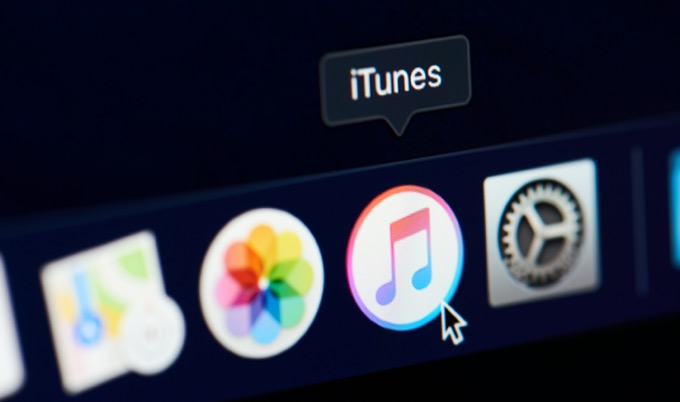
Nicméně, z mého technického zázemí jsem věděl, že musí existovat nějaký další problém. Po mnoha vyšetřováních jsem zjistil, že nastavení zabezpečení v systému Windows 10 brání iTunes v zápisu do složky médií.
Tato funkce se nazývá Přístup ke kontrolovaným složkám a přesto ji doporučuji ponechat povolenou, to může způsobit všechny druhy podivných problémů s programy ve Windows. V tomto článku vás provedu níže uvedenými kroky k vyřešení následujících dvou chyb:

Také, když jsem se pokoušel stáhnout skladbu do mého počítače z iCloud Music, dostal jsem podobnou, ale mírně odlišnou chybu.

Windows 10 Řízený přístup ke složce
S povoleným přístupem k řízené složce v V systému Windows 10 v zásadě zabráníte zápisu jakéhokoli programu do výchozích složek v systému Windows, jako jsou Dokumenty, Obrázky, Videa, Hudba atd. Každému programu, který potřebuje zapisovat do těchto adresářů, musíte ručně udělit oprávnění.
In_content_1 vše: [300x250] / dfp: [640x360]->Naštěstí, jakmile se aplikace pokusí získat přístup ke složce a byla zablokována, zobrazí se v nedávno zablokovaném seznamu a můžete ji pouze vybrat, abyste jí udělili přístup.
Nejprve klikněte na Starta potom na Nastavení.

Dále klikněte na Aktualizace a zabezpečení.

V levém sloupci klikněte na Zabezpečení systému Windows. V pravém podokně klikněte na tlačítko Otevřít zabezpečení systému Windows.

Nyní klikněte na Ochrana proti virům a hrozbámv pravém nebo levém podokně.

V pravém podokně posuňte dolů, dokud se v záhlaví Nastavení virů a hrozebnezobrazí odkaz Správa nastavení.

Uvidíte zde mnoho různých možností, ale posouvejte se dolů, dokud se nedostanete na Přístup ke kontrolovaným složkáma klikněte na odkaz pro správu.

Klikněte na odkaz Povolit aplikaci prostřednictvím přístupu k řízené složce.

Dostanete vyskakovací okno s dotazem, zda chcete této aplikaci povolit provádění změn v počítači. Klikněte na Ano. Zde uvidíte seznam aplikací a jejich cest, kterým byl udělen přístup.

Pokračujte a klikněte na tlačítko Přidat povolenou aplikacinahoře. Když na něj kliknete, zobrazí se možnost, která se nazývá Nedávno blokované aplikace.

Pokud jste právě uzavřeli iTunes, měli byste vidět, že nejlepší aplikací bude spustitelný soubor iTunes (itunes.exe). Pokud ne, můžete znovu otevřít iTunes a nechat chybu vyskočit a pak se vrátit do tohoto okna. Nebo stačí kliknout na Procházet všechny aplikacea ručně přejít do souboru EXE.

Aplikaci přidáte kliknutím na tlačítko +a poté na tlačítko Zavřít. Nyní pokračujte a otevřete iTunes a vaše chyba zmizí! Fajn! To bylo hodně kroků, ale naštěstí to musíte udělat jen jednou.
Je také dobré projít tento nedávno blokovaný seznam a poskytnout přístup k jakékoli jiné aplikaci, o které si myslíte, že je blokována nesprávně. Má sklon blokovat také spoustu softwaru Adobe. Doufám, že to vyřešilo váš problém. Pokud ne, dejte nám vědět v komentářích.